Какво е Breakout Rooms
разни / / August 05, 2021
Срещите и конференциите в офиса стават по-лесни за провеждане благодарение на приложения като Zoom. Понякога срещите могат да продължат за по-дълги периоди. Някои участници може да се нуждаят от време за изчакване, за да дискутират отделно. Zoom улеснява функция, наречена breakout rooms. Тя позволява на някои от участниците в срещата да създадат отделно виртуално пространство за дискусия. В това ръководство ще ви кажа как да създавате и управлявате стаи за пробив в Zoom.
Към момента тази функция е достъпна само за настолната версия на приложението. Само домакинът на среща може да създава и управлява стаите за разбиване. Хостът не може да го създаде от смартфон. Потребителите на телефони обаче могат да се присъединят към тези стаи. За да използвате тази функция първо, трябва да я активирате на Zoom.

Свързани | Как да коригирате аудио проблеми в Zoom: Ръководство за отстраняване на неизправности
Как да активирам Breakout Rooms
- Във вашия браузър въведете URL Zoom.us
- Влезте в профила си
- От лявата страна ще бъде наречен панел Лични. Под това щракване Настройки
- Отидете на Среща > В рамките на срещата (за напреднали)
- Ще има превключвател до опция Breakout Room. Щракнете, за да го активирате.
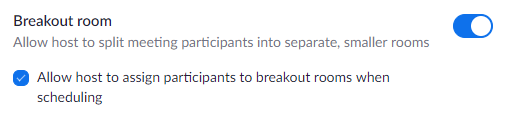
Създаване и управление на стаи
- Стартирайте Zoom на вашия компютър / лаптоп
- кликнете върху Нова среща
- Тъй като сте активирали Breakout Rooms, сега трябва да видите същото в долната лента с инструменти на видеоекрана.
- Щракнете върху тази опция
- Zoom ще предложи два начина an Автоматично и Ръчно начин за създаване / разпределяне на стаите. Изберете по какъвто начин искате.
- След това кликнете върху Създайте Breakout Rooms
Забележка
Домакинът може да кликне върху стая, за да види настоящите участници. Той може да преназначава или изтрива участници от всяка стая. Ако сте домакин, можете да зададете времето за определена стая. Ако зададете времева линия, тогава участниците в тази стая ще видят таймер за обратно отброяване. Така че те могат да приключат дискусията си в рамките на определено време и да се върнат на главния екран на срещата, където присъстват всички.
Тази концепция за таймера може да работи добре, ако вербовчикът взема многократни интервюта на различни кандидати. След това след 1 кръг той може да позволи на кандидатите да обсъждат за следващи кръгове в стая за пробив. Това е много полезна функция, която е полезна за хората, които се отдават на различни видове онлайн срещи и интервюта.
И така, всичко е свързано с концепцията за пробивни стаи в приложението Zoom conferencing. Изпробвайте тази функция, ако следващия път сте домакин на онлайн среща.
Прочетете Напред,
- Топ 10 клавишни комбинации за мащабиране, които трябва да знаете
- Как да покажа снимка на профила в Zoom Meeting, вместо да се появява на видео
Swayam е професионален технически блогър с магистърска степен по компютърни приложения и също има опит с разработването на Android. Той е убеден почитател на Android Android OS, Освен технологичните блогове, той обича да играе, да пътува и да свири / преподава китара.


![Как да инсталирам Stock ROM на Iris IS3 + [Firmware Flash File / Unbrick]](/f/802692f3e05b6745355657f41975b2d4.jpg?width=288&height=384)
